- 2025-09-15
- 24 بازدید
- 0 دیدگاه
- آموزش تلفن همراه ، خبر منتخب
مراحل کامل، مشکلات رایج و راهحلها| فارنت
با انتشار و آغاز عرضه جدیدترین نسخه سیستمعامل آی او اس اپل برای آیفون با نام iOS 26، میلیونها کاربر اپل در سراسر جهان منتظر ارتقا به این نسخه جدید هستند. آپدیت آیفون به iOS 26 نه تنها ویژگیهای جدید و جذابی را به دستگاه شما اضافه میکند، بلکه امنیت و عملکرد کلی گوشی را بهبود میبخشد.
اگرچه نصب جدیدترین آپدیت iOS 26 معمولاً روندی ساده و بدون دردسر است، اما مشکلات رایج و سوالات متداولی پیرامون این فرآیند وجود دارد که دانستن آنها برای هر کاربر آیفون ضروری است. در این مقاله، به طور جامع آموزش گامبهگام نحوه آپدیت آیفون به iOS 26 را ارائه میدهیم و به مشکلات متداول در این مسیر و راهحلهای آنها میپردازیم.
این گوشیهای آیفون آپدیت iOS 26 را دریافت خواهند کرد
صرفنظر از نحوه آپدیت iOS 26 ابتدا بایستی به لیست گوشیهای آیفون که آپدیت iOS 26 را دریافت میکنند نگاهی بیندازیم.
اپل مطابق معمول هر سال با عرضه نسخه جدید iOS ، لیستی از محصولات خود که قادر به دانلود و نصب این آپدیت هستند را منتشر میکند و البته یک یا دو مدل قدیمی آیفون را از لیست دستگاههای پشتیبانیشده خود حذف میکند.
در لیست امسال نیز شاهد حذف گوشیهای آیفون XS، آیفون XS مکس و آیفون XR هستیم و به این ترتیب چرخه پشتیبانی نرمافزاری این مدلهای آیفون پایان مییابد.
در واقع حداقل سختافزاری مورد نیاز برای دانلود و نصب این آپدیت برخورداری از تراشه A13 اپل است.

در هر حال بنابر اعلام اپل این مدلهای آیفون قادر به دریافت و نصب iOS 26 خواهند بود. این یعنی اگر صاحب یکی از محصولات زیر هستید، میتوانید آی او اس 26 را دانلود و نصب کنید:
آیفون 17
آیفون 17 پرو
آیفون 17 پرو مکس
آیفون ایر
آیفون 16e
آیفون 16
آیفون 16 Plus
آیفون 16 پرو
آیفون 16 پرو مکس
آیفون 15
آیفون 15 پلاس
آیفون 15 پرو
آیفون 15 پرو مکس
آیفون 14
آیفون 14 پلاس
آیفون 14 پرو
آیفون 14 پرو مکس
آیفون 13
آیفون 13 مینی
آیفون 13 پرو
آیفون 13 پرو مکس
آیفون 12
آیفون 12 مینی
آیفون 12 پرو
آیفون 12 پرو مکس
آیفون 11
آیفون 11 پرو
آیفون 11 پرو مکس
آیفون SE نسل دوم به بعد
پیشنیازها و نکات مهم قبل از آپدیت آیفون به iOS 26
قبل از شروع به بروزرسانی، توجه به نکات زیر اهمیت فراوانی دارد:
پشتیبانگیری کامل: قبل از آپدیت iOS 26 حتماً از اطلاعات مهم خود مانند عکسها، مخاطبین، پیامها و برنامهها بکاپ تهیه کنید. میتوانید از iCloud یا iTunes برای این کار استفاده کنید تا اگر در هنگام اپدیت ای او اس 26 به هر دلیلی با مشکل خاصی روبرو شدید با استفاده از بکاپ تهیه شده، بتوانید اطلاعات روی گوشی آیفون خود را ریکاوری و بازگردانی کنید.
برای این کار میتوانید آموزش بکاپ گرفتن از اطلاعات آیفون با آیتونز و آی کلاد در فارنت را بخوانید. در هر حال اگر این کار را انجام دادهاید و یا تمایلی به انجام آن ندارید میتوانید مستقیم به سراغ آموزش آپدیت iOS 26 بروید.
اتصال به اینترنت پرسرعت: حجم آپدیت iOS 26 معمولاً بین 2 تا 4 گیگابایت است، بنابراین اتصال پایدار به اینترنت وایفای یا اینترنت سیم کارت با حجم کافی ضروری است.
شارژ کافی دستگاه: برای آپدیت آیفون به iOS 26 بهتر است شارژ گوشی حداقل 50 درصد باشد یا گوشی به شارژر متصل باشد تا در حین فرآیند خاموش نشود.
بررسی فضای ذخیرهسازی: مطمئن شوید که فضای خالی کافی روی گوشی برای دانلود و نصب آپدیت وجود دارد. در غیر این صورت باید برخی فایلها یا اپها را حذف کنید.
عدم نیاز به فیلترشکن: برای دانلود رسمی آپدیت آیفون نیازی به فیلترشکن نیست مگر در موارد خاص که اتصال به سرورهای اپل مشکل داشته باشد.
آگاهی از مدت زمان آپدیت: معمولا آپدیت iOS 26 بین 20 تا 40 دقیقه زمان میبرد که شامل دانلود، نصب و راهاندازی مجدد دستگاه است.
غیرفعال کردن بخش Find My آیفون: بهتر است بخش Find My گوشی خود را به کلی غیرفعال کنید. چرا که به دلیل تحریمها بسیاری از کاربران معمولا با مشکل اپل آیدی مواجه میشوند و توصیه میکنیم این بخش را غیرفعال کنید.
آموزش گامبهگام نحوه آپدیت iOS 26 روی تمام مدلهای آیفون
یکی از رایجترین و سادهترین روشها برای آپدیت آیفون، استفاده از آپدیت OTA (Over The Air) از طریق تنظیمات دستگاه و با استفاده از اینترنت وای فای و یا اینترنت سیمکارت است.


نحوه آپدیت iOS 26 آیفون با اینترنت وای فای
حتی اگر از سرعت اینترنت سیمکارت خوبی برخوردار باشید استفاده از اینترنت گوشی برای آپدیت آیفون با توجه به حجم بالای فایل آپدیت معمولا گزینه خوبی نیست و میتواند به سرعت حجم بسته اینترنتی شما را به فنا دهد و حتی با اتمام بسته اینترنت در میانه آپدیت روبرو شوید. بنابراین، بهتر است از یک اینترنت وای فای برای دانلود و نصب بروزرسانی iOS 26استفاده کنید.
برای دانلود و نصب بهروزرسانی iOS 26 پس از اتصال به اینترنت وای فای و همچنین اتصال گوشی به شارژ مراحل زیر را دنبال کنید:
به Settings (تنظیمات) گوشی مراجعه کنید.
وارد بخش General (عمومی) شوید.
گزینه Software Update (بروزرسانی نرمافزار) را انتخاب کنید.
در این صفحه، اگر آپدیت iOS 26 برای دستگاه شما منتشر شده باشد، میتوانید آن را مشاهده و گزینه Download and Install (دانلود و نصب) را بزنید.
پس از دانلود، گزینه Install Now (همین حالا نصب کن) را انتخاب کنید تا فرآیند آپدیت شروع شود.
گوشی ممکن است چند بار ریاستارت شود و در نهایت به صفحه قفل برگردد.
آپدیت iOS 26 با اینترنت سیم کارت
شاید شما هم مانند بسیاری دیگر از کاربران استفاده از اینترنت سیم کارت را به اینترنت وای فای ترجیح دهید و یا به هر دلیلی به وای فای دسترسی نداشته باشید.
اگر شما هم از این دسته کاربران هستید و و قصد دانلود و نصب آپدیت iOS 26 آیفون با اینترنت سیم کارت گوشی را دارید، خوشبختانه باید بگویم مشکل خاصی ندارید و این یعنی برای آپدیت iOS 26 آیفون با اینترنت سیم کارت گوشی کافیست همان مراحل آپدیت iOS 26 با وای فای را که بالاتر شرح دادیم را دنبال کنید و نیازی به انجام دادن کار خاصی نیست!
نکات ضروری در نحوه آپدیت iOS 26 آیفون
هنگام بهروزرسانی و آپدیت iOS 26 آیفون، رعایت چند نکته مهم میتواند به شما کمک کند تا این فرآیند را بدون مشکل و بهصورت بهینه انجام دهید:
استفاده از اینترنت وایفای توصیه میشود
برای دانلود فایل آپدیت iOS 26، بهتر است از یک شبکه وایفای پایدار استفاده کنید تا از مصرف زیاد دادهی اینترنت سیم کارت جلوگیری شود. البته امکان دانلود از طریق اینترنت سیم کارت نیز وجود دارد، اما در این صورت حتماً مراقب حجم مصرفی اینترنت خود باشید، چرا که فایلهای آپدیت iOS معمولاً حجم قابل توجهی دارند.
وضعیت دانلود خودکار آپدیتها
اگر در تنظیمات دستگاه خود، قابلیت بهروزرسانی خودکار را فعال کرده باشید، ممکن است فایل آپدیت به صورت خودکار توسط آیفون شما دانلود شده باشد. در این حالت، بهجای دکمهی مرسوم «Download and Install»، فقط گزینهی «Update» برای شما نمایش داده میشود. این موضوع طبیعی است و نشان میدهد که فایل آپدیت هماکنون روی دستگاه شما آماده نصب است.
مدیریت حافظه هنگام نصب بهروزرسانی
در صورتی که حافظه داخلی گوشی شما پر باشد، آیفون پیامی به شما نمایش خواهد داد که در آن پیشنهاد حذف موقتی برخی برنامهها برای ایجاد فضای کافی مطرح میشود. شما میتوانید با این پیشنهاد موافقت کرده یا فرایند آپدیت را متوقف کنید. جای نگرانی نیست؛ پس از پایان نصب iOS 26، برنامههایی که به طور موقت حذف شدهاند، به صورت خودکار و بدون از دست رفتن دادههای قبلی، مجدداً روی دستگاه شما نصب خواهند شد.
مدت زمان نصب آپدیت
پس از اینکه دانلود فایل بهروزرسانی کامل شد، فرایند نصب معمولاً بین ۱۰ تا ۲۰ دقیقه یا حتی کمتر زمان خواهد برد. لازم به ذکر است که در این مدت، امکان استفاده از گوشی وجود ندارد، پس بهتر است زمانی را برای نصب انتخاب کنید که به گوشی نیازی نداشته باشید.
انتخاب زمان مناسب برای نصب iOS 26
اگر میخواهید بهمحض اتمام دانلود، گوشی به iOS 26 بهروزرسانی شود، کافیست گزینهی Install را انتخاب کنید. در غیر این صورت میتوانید یکی از گزینههای Install Tonight (نصب در طول شب) یا Later (بعداً نصب شود) را برگزینید. اگر گزینهی نصب شبانه را انتخاب کردید، فراموش نکنید که گوشی خود را هنگام خواب به شارژر متصل کنید تا فرایند آپدیت بهصورت خودکار انجام شود.
لزوم وارد کردن رمز عبور دستگاه
چنانچه گوشی شما دارای رمز عبور باشد، پیش از آغاز نصب آپدیت، باید آن را وارد کنید. بدون وارد کردن رمز، فرایند نصب آغاز نخواهد شد. این موضوع بخشی از سیاستهای امنیتی اپل برای محافظت از اطلاعات کاربر است.
آپدیت آیفون با آیتونز (iTunes)
اگر اتصال اینترنت ضعیف است یا مشکل در آپدیت OTA دارید، میتوانید از طریق کامپیوتر و نرمافزار آیتونز نیز آیفون خود را به iOS 26 آپدیت کنید. مراحل زیر را انجام دهید:
آخرین نسخه آیتونز را آخرین نسخه آیتونز را برای ویندوز از اینجا و برای مک از اینجا دانلود و نصب و اجرا کنید.
آیفون را با کابل USB به کامپیوتر وصل کنید.
در آیتونز، آیکون دستگاه خود را کلیک کنید.
روی Summary (خلاصه) کلیک کنید و سپس Check for Update (بررسی آپدیت) را انتخاب کنید.
اگر آپدیت iOS 26 موجود باشد، گزینه Download and Update (دانلود و بروزرسانی) فعال میشود.
مراحل نمایش داده شده روی صفحه را دنبال کنید تا آپدیت نصب شود.
مشکلات رایج در آپدیت iOS 26 و راهحلهای آنها
مشکل گیر کردن آیفون در مرحله «Update Requested»
گیر کردن آیفون در مرحلهی Update Requested در زمان بهروزرسانی به iOS 26 یک مشکل شایع است و معمولاً جای نگرانی ندارد. این اتفاق زمانی رخ میدهد که دستگاه شما درخواست آپدیت را به سرورهای اپل ارسال کرده، اما پاسخ هنوز دریافت نشده یا در صف مانده است.
دلیل اصلی این مشکل معمولاً شلوغی بیش از حد سرورهای اپل در ساعات اولیهی انتشار نسخههای جدید iOS است. کاربران زیادی بهصورت همزمان برای دانلود آپدیت اقدام میکنند و همین مسئله باعث کندی یا توقف در روند دریافت بهروزرسانی میشود.
اگر برای مدت زیادی در این مرحله باقی ماندهاید:
از Settings خارج شوید و چند دقیقه صبر کنید.
در صورت ادامهی مشکل، آیفون خود را ریستارت یا Force Restart کنید.
پس از راهاندازی مجدد، دوباره مسیر Settings > General > Software Update را دنبال کنید.
ترجیحاً این فرآیند را در ساعات شلوغ (مثلاً بلافاصله بعد از انتشار رسمی iOS 26) انجام ندهید.
مشکل گیر کردن روی Preparing Update
ممکن است هنگام دانلود یا نصب آپدیت پیام «Preparing Update» روی صفحه نمایش داده شود و این مرحله برای مدت طولانی ادامه پیدا کند. مرحلهی Preparing to Update در واقع بخشی از فرآیند نصب iOS 26 است که طی آن، سیستم فایلهای دانلودشده را آماده نصب میکند. گیر کردن در این مرحله هم معمولاً مربوط به موارد زیر است:
اتصال Wi-Fi ناپایدار یا ضعیف
فضای ذخیرهسازی ناکافی روی آیفون
برای رفع مشکل:
مطمئن شوید که به یک شبکه Wi-Fi پایدار و پرسرعت متصل هستید.
حداقل چند گیگابایت فضای آزاد روی دستگاه خود داشته باشید (ترجیحاً بیش از ۵ گیگ).
در صورت لزوم، فایلهای غیرضروری را حذف یا به iCloud منتقل کنید.
اگر با وجود این اقدامات همچنان مشکل پابرجاست، مراحل زیر را امتحان کنید:
دستگاه را ریستارت کرده و مجدداً فرآیند آپدیت را شروع کنید.
اگر باز هم نتیجه نگرفتید، میتوانید از طریق Mac یا PC و نرمافزار Finder یا iTunes اقدام به آپدیت کنید.
Alt تصویر: ارور Preparing Update هنگام آپدیت iOS 26
ارورهای دانلود و نصب آپدیت
خطاهای متداول شامل «Unable to Verify Update» یا «Update Failed» هستند که معمولاً به دلیل اختلالات اینترنت یا پر بودن حافظه رخ میدهند.
راهحلها:
اتصال اینترنت را چک کنید.
کش آپدیت را حذف کنید (در تنظیمات نرمافزار).
دستگاه را به کامپیوتر متصل کرده و از طریق آیتونز آپدیت کنید.
آپدیت iOS 26 چقدر طول میکشد؟
آپدیت iOS 26 معمولاً بین 20 تا 40 دقیقه طول میکشد، اما این زمان بسته به مدل گوشی و سرعت اینترنت متفاوت است. در مواقعی که حجم آپدیت بزرگ است، استفاده از اینترنت سیم کارت ممکن است سرعت دانلود را کاهش دهد.
مشکل شارژ و قطع اتصال هنگام آپدیت
خاموش شدن گوشی به دلیل کمبود شارژ یا قطع اتصال کابل میتواند آپدیت را مختل کند.
توصیه میشود حین آپدیت، گوشی به شارژر وصل باشد.
از کابل و شارژر اصلی اپل استفاده کنید.
در صورت قطعی، مجدداً دستگاه را روشن و تلاش کنید آپدیت را ادامه دهید.
راهاندازی و فعالسازی بعد از آپدیت
گاهی پس از نصب آپدیت، گوشی در صفحه فعالسازی (Activation) یا درخواست وارد کردن Apple ID گیر میکند.
رفع مشکل:
اتصال اینترنت را بررسی کنید.
اگر درخواست شماره تماس یا Apple ID داشتید، اطلاعات صحیح را وارد کنید.
در صورت فراموشی رمز، از طریق سایت اپل مراحل بازیابی را دنبال کنید.
سوالات متداول درباره آپدیت iOS 26 آیفون
چجوری آیفون را آپدیت کنیم؟
مطلب آموزش آماده شده در بالا را حتما بخوانید اما به طور خلاصه: از طریق تنظیمات > عمومی > بروزرسانی نرمافزار یا از طریق آیتونز روی کامپیوتر.
آیا با آپدیت iOS 26 اطلاعات آیفون پاک میشود؟
خیر، مگر اینکه در حین آپدیت مشکلی پیش بیاید.
آیا برای آپدیت آیفون فیلتر شکن لازم است؟
خیر، مگر اینکه اتصال به سرورهای اپل محدود شده باشد که فعلا نیست.
حجم آپدیت iOS 26 چقدر است؟
حدود 6 گیگابایت، بسته به مدل گوشی و نسخه فعلی
مدت زمان آپدیت iOS 26 چقدر طول میکشد؟
بین 20 تا 40 دقیقه، شامل دانلود، نصب و راهاندازی مجدد.
چطور از اینترنت سیم کارت برای آپدیت استفاده کنیم؟
تفاوتی با وای فای ندارد و میتوانید از اینترنت سیم کارت و دیتا برای آپدیت استفاده کنید، ولی توصیه میشود از وایفای استفاده کنید.
مراحل بعد از آپدیت آیفون به iOS 26
بعد از آپدیت iOS 26 چه کارهایی انجام دهیم؟ پس از پایان آپدیت iOS 26، چند مرحله ساده وجود دارد که به شما کمک میکند بیشترین بهره را از نسخه جدید ببرید:
بررسی تنظیمات شخصیسازی جدید:
امکانات تازهای برای تنظیم پروفایلهای نمایشی، تغییر فونت و ویجتهای تعاملی به iOS 26 اضافه شده که از مسیر Settings > Display قابل دسترسیاند.
فعالسازی قابلیتهای هوش مصنوعی اپل:
اگر دستگاه شما از Apple Intelligence پشتیبانی میکند، حالا میتوانید از Siri پیشرفتهتر، Genmoji و ابزارهای خلاصهسازی بهره ببرید.
مرور تنظیمات امنیتی جدید:
قابلیتهایی مثل قفل اپلیکیشنها، پوشههای امن در Photos و گزارش دقیقتر دسترسیها در دسترس هستند. سری به بخش Privacy & Security بزنید.
بررسی مصرف باتری و عملکرد سیستم:
وضعیت سلامت باتری و مصرف پسزمینه اپلیکیشنها را کنترل کنید و در صورت نیاز، پیشنهادات بهینهسازی را فعال نمایید.
بهروزرسانی اپهای حساس:
از App Store وارد بخش Updates شوید و مطمئن شوید اپلیکیشنهای مهم با iOS 26 هماهنگ شدهاند.
با رعایت مراحل فوق و توجه به نکات مهم، آپدیت iOS 26 آیفون شما به سادگی انجام خواهد شد و میتوانید از قابلیتها و بهبودهای این نسخه بهرهمند شوید. در صورت مواجهه با هر گونه مشکل، راهحلهای ارائه شده را امتحان کنید یا همین جا در بخش نظرات سوال خود را مطرح کنید.
سلب مسئولیت: انجام مراحل کار این آموزش نیاز به دانش فنی اولیه و تجربه کافی دارد. در صورتی که تاکنون این کار را انجام ندادهاید و از مراحل آن سر در نمیآورید حتما از یک فرد باتجربه کمک بگیرید. بدیهی است فارنت مسئولیتی در قبال انجام مراحل این آموزش توسط شما ندارد.
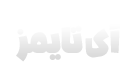

ارسال دیدگاه